This post is also available in: English
A imagem certa em uma assinatura de e-mail faz toda a diferença no visual. Reforça o branding e divulga sua marca automaticamente em cada mensagem enviada.
Nesse rápido tutorial, vamos ver as etapas de como adicionar um logotipo na assinatura de e-mail, com o editor HTML da Bybrand.
Adicionando um logotipo na assinatura de e-mail
Adicionar o seu próprio logotipo ou foto de rosto é fácil, feito em um pisca de olhos. Na verdade, pode alterar ou adicionar qualquer tipo de imagem, obedecendo aos limites:
- Máximo de 2 MB por arquivo;
- Tamanho não maior que 1024px ou 768px;
- Imagem no formato PNG, JPG ou GIF;
Veja onde você pode mudar a imagem de logotipo. A barra de ferramentas aparece quando você clica em qualquer imagem ou ícone em sua assinatura de e-mail.
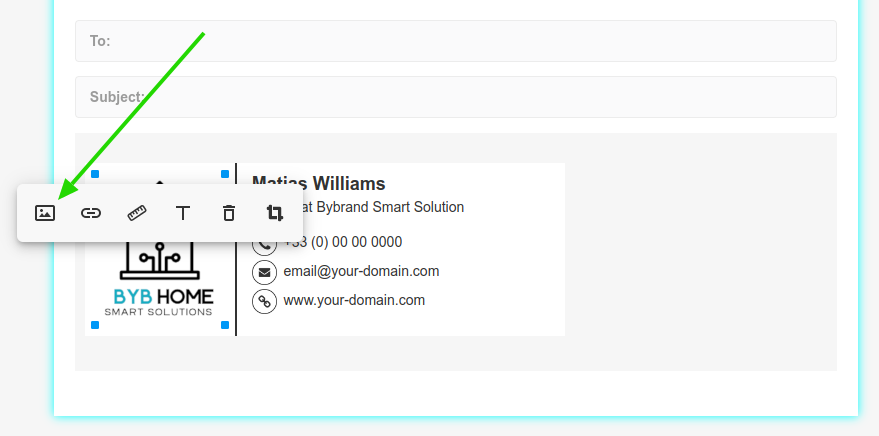
As funções de Adicionar ou Remover não são as únicas possibilidades, todas as imagens carregadas para a sua conta ficam na galeria de imagens para consultas futuras. É possível também redimensionar a imagem para se adaptar ao tanho da assinatura.
Como subir uma imagem própria
Ao abrir a galeria de imagem, é disponível uma aba para enviar sua própria imagem. Como pode ser visto nesse exemplo.
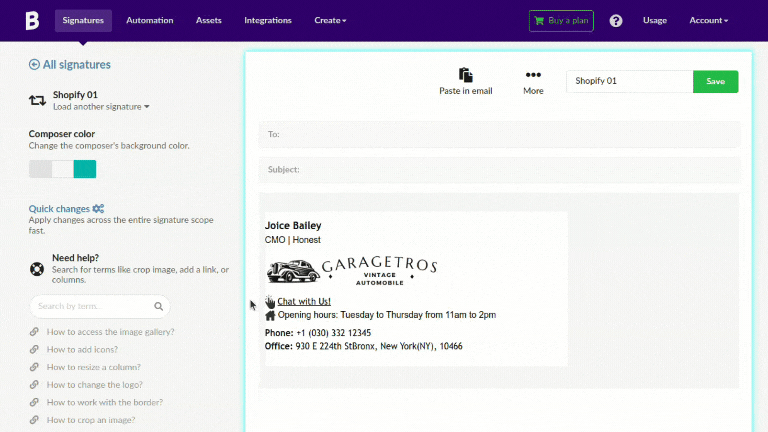
Vídeo tutorial
Nesse rápido vídeo tutorial, mostraremos como inserir uma nova imagem na sua assinatura de e-mail. Que pode ser um logotipo, um banner da web ou um ícone de rede social.
Relacionado
- Como adicionar um link de telefone na assinatura de e-mail;
- Adicionar link para chamada de WhatsApp na assinatura HTML;
Por fim. Qualquer dúvida ou dificuldade no processo, por favor, escreva para o nosso suporte.
